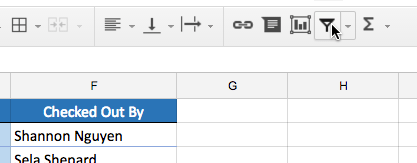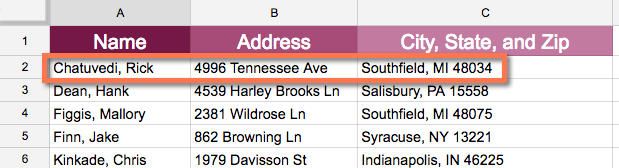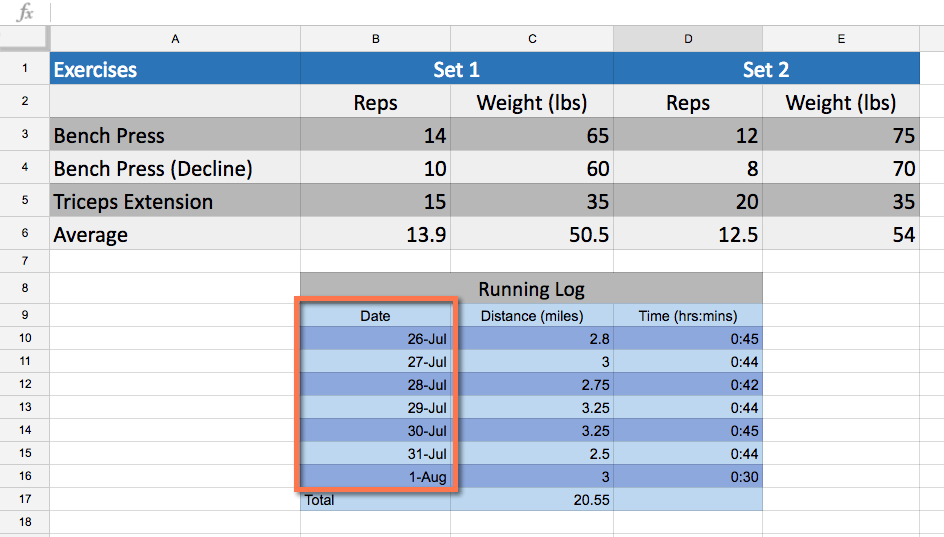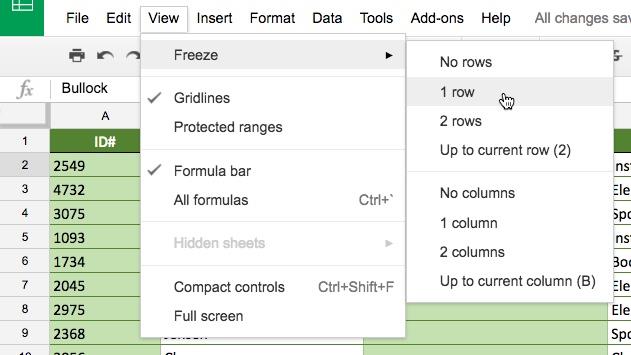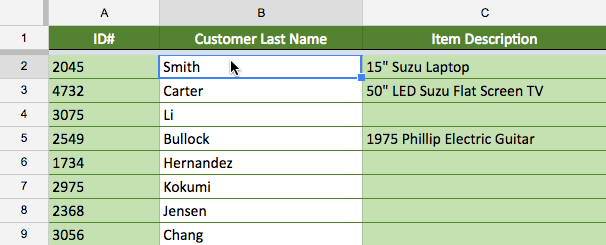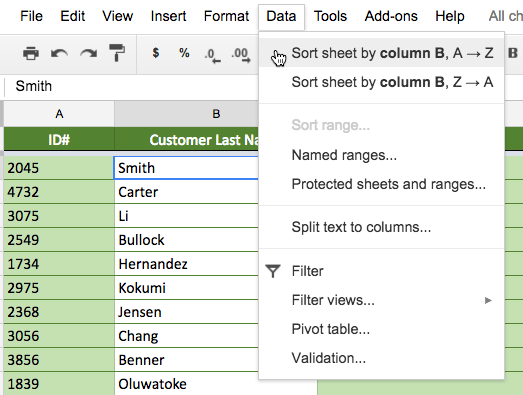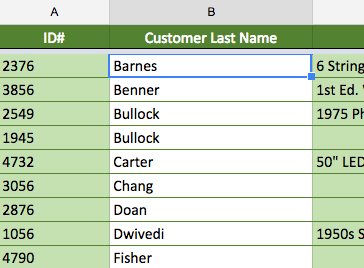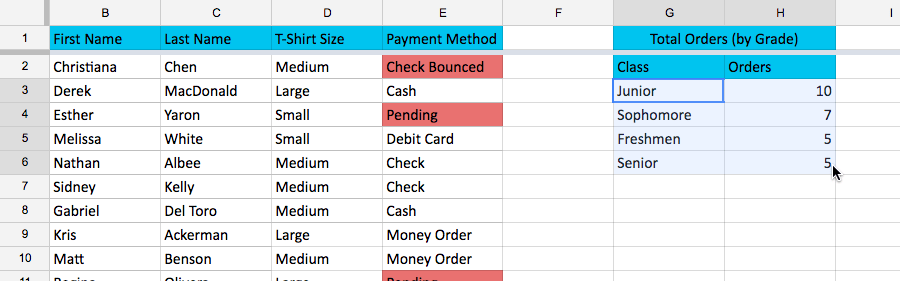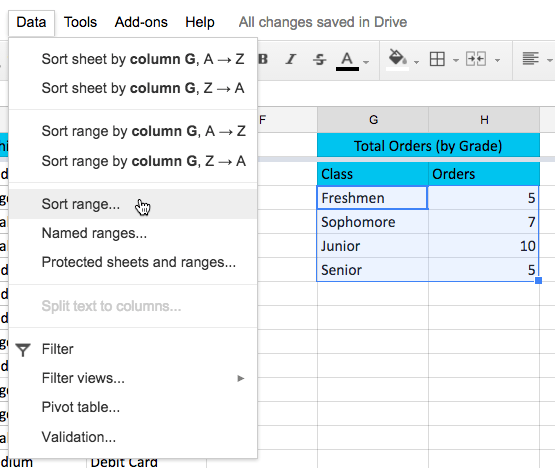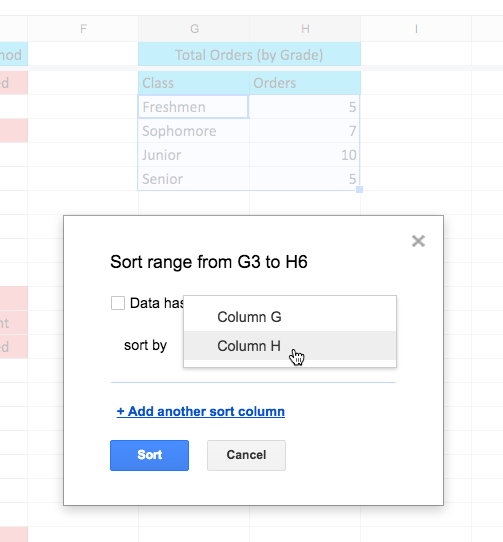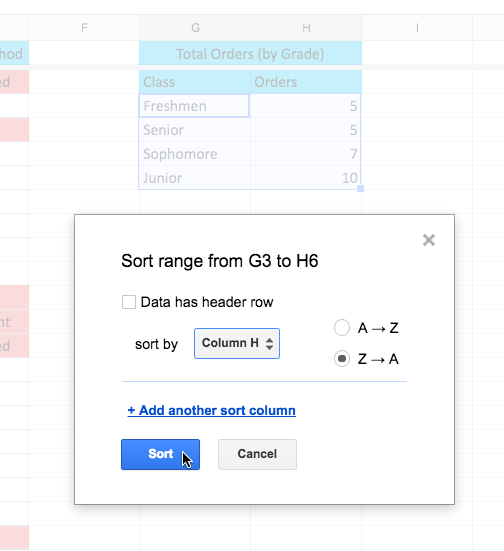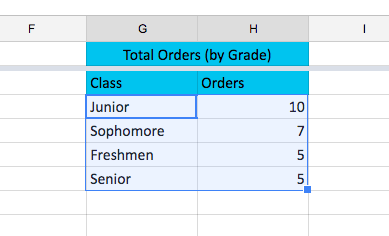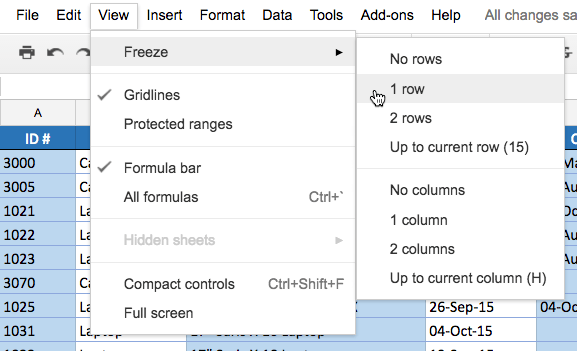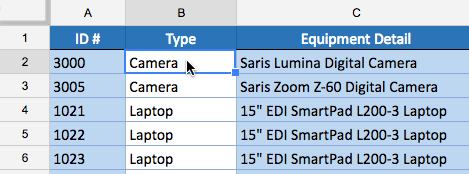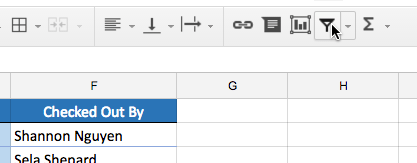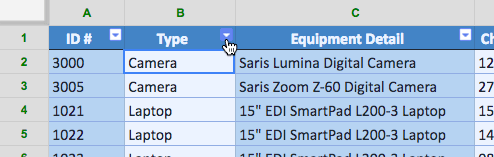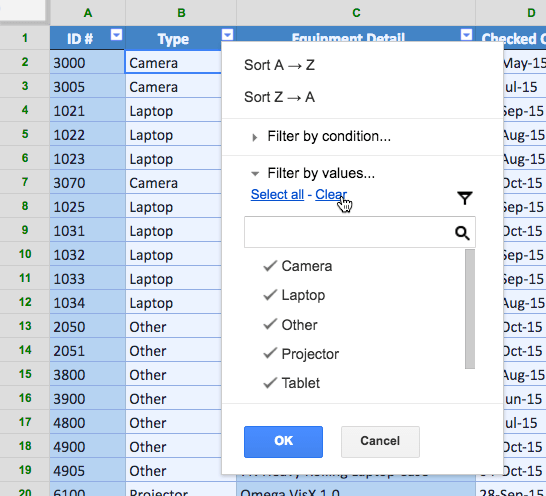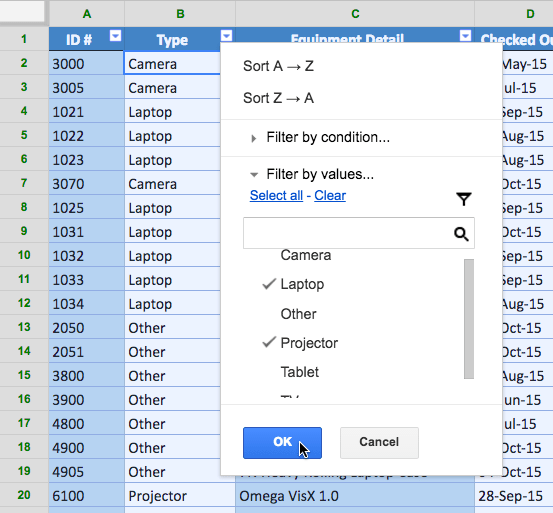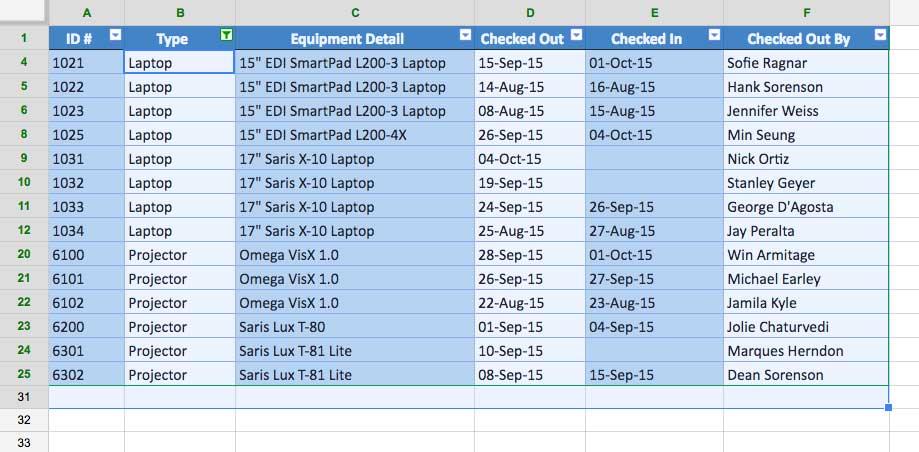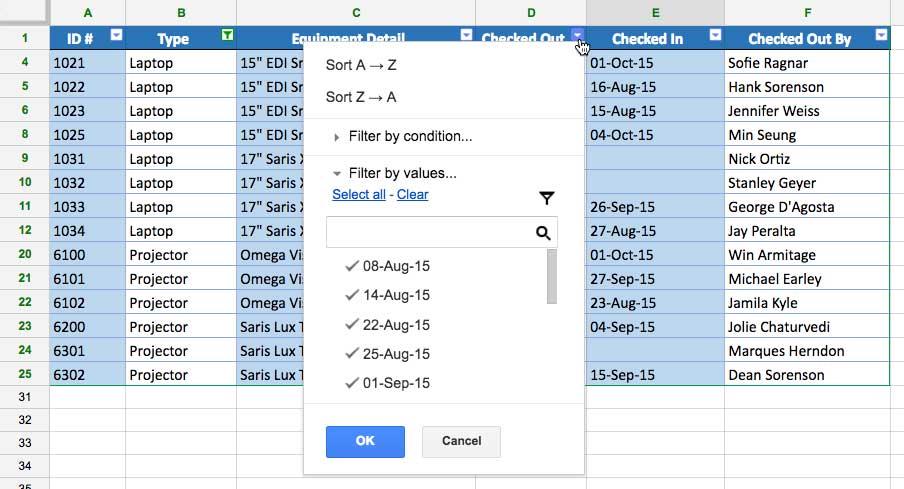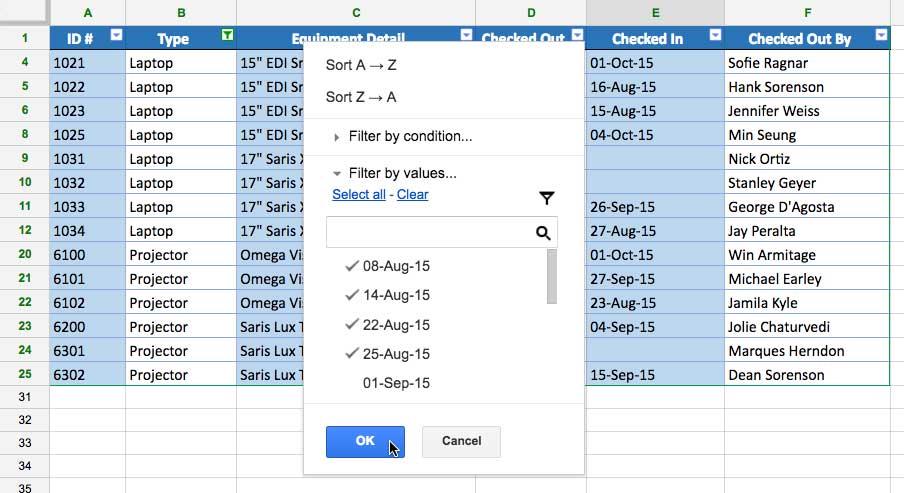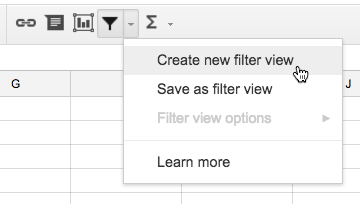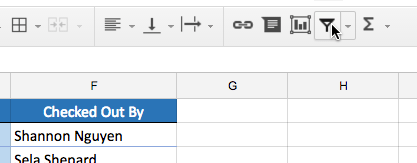Arkusze Google umożliwiają analizowanie i pracę ze znaczną ilością danych. W miarę dodawania większej ilości treści do arkusza kalkulacyjnego organizowanie zawartych w nim informacji staje się niezwykle ważne. Arkusze Google umożliwiają reorganizację danych poprzez sortowanie i stosowanie do nich filtrów. Możesz sortować dane, sortując je alfabetycznie lub numerycznie, możesz też zastosować filtry, aby zawęzić dane i ukryć niektóre z nich.
Podczas tej lekcji dowiesz się, jak lepiej organizować dane i zawartość arkusza kalkulacyjnego. Dowiesz się również, jak filtrować dane, aby wyświetlić tylko te informacje, których potrzebujesz.
Rodzaje klasyfikacji
Podczas sortowania danych ważne jest, aby najpierw zdecydować, czy sortowanie ma dotyczyć całego arkusza, czy wybranego obszaru.
Sortowanie według arkuszy porządkuje wszystkie dane w arkuszu kalkulacyjnym według kolumn. Po zastosowaniu sortowania powiązane informacje dotyczące każdego wiersza są zapisywane razem. Na poniższym obrazku kolumna Nazwa została posortowana tak, aby wyświetlać nazwy klientów w kolejności alfabetycznej. Dane adresowe każdego klienta zostały zapisane z odpowiednią nazwą.
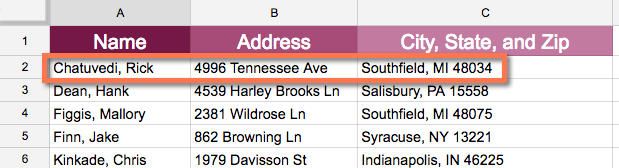
Sortowanie według zakresu sortuje dane w obrębie zakresu komórek, co może być przydatne podczas pracy z arkuszem zawierającym wiele tabel. Sortowanie zakresu nie będzie miało wpływu na inną zawartość arkusza.
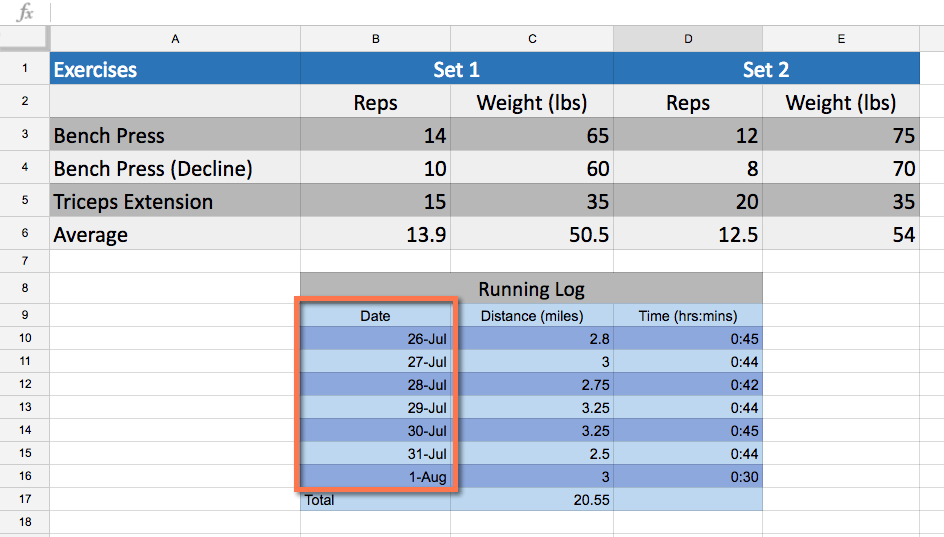
Jak uporządkować arkusz pracy
Przykład posortowałby listę klientów alfabetycznie według nazwiska. Aby sortowanie działało poprawnie, arkusz musi zawierać wiersz nagłówka, który służy do identyfikacji nazwy każdej kolumny. Wiersz nagłówka zostanie zamrożony, więc etykiety nagłówków nie zostaną uwzględnione podczas sortowania.
1. Kliknij Widok i najedź kursorem na Zamroź. Wybierz wiersz z wyświetlonego menu.
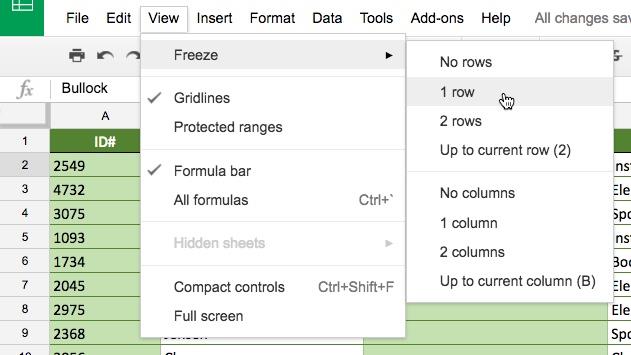
2. Wiersz nagłówka jest zablokowany. Zdecyduj, która kolumna zostanie posortowana, a następnie kliknij komórkę w kolumnie.
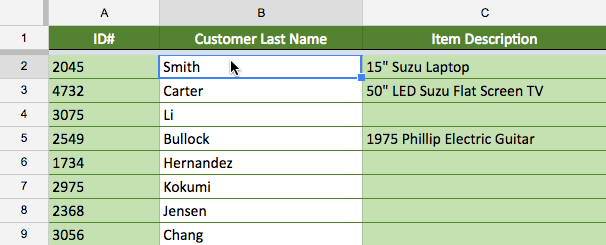
3. Kliknij Dane i wybierz opcję Sortuj arkusz według kolumny, AZ (rosnąco) lub Sortuj arkusz według kolumny, ZA (malejąco) . Na przykład wybierzemy Sortuj arkusz według kolumny, AZ .
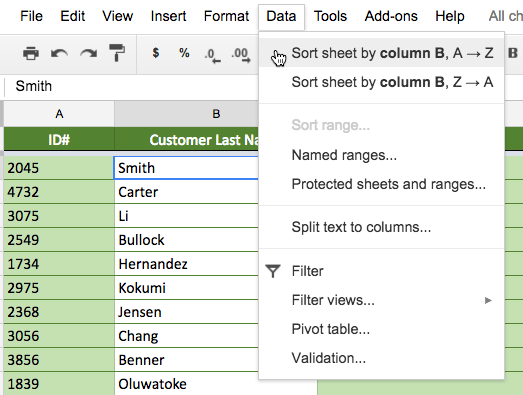
4. Arkusz zostanie posortowany zgodnie z Twoim wyborem.
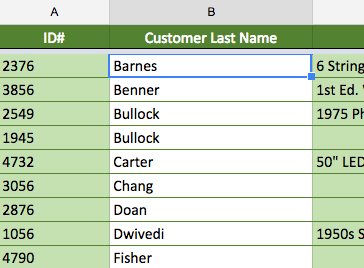
Jak sortować zakres
Przykładem może być wybranie podtabeli w formularzu zamówienia koszulki, aby posortować ilość zamawianych koszulek według klasy.
1. Wybierz zakres komórek, który chcesz posortować. Na przykład wybierzemy zakres komórek G3:H6.
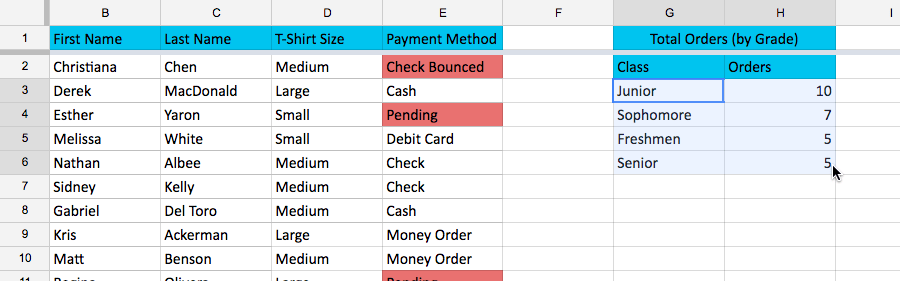
2. Kliknij Dane i wybierz Zakres sortowania z menu rozwijanego.
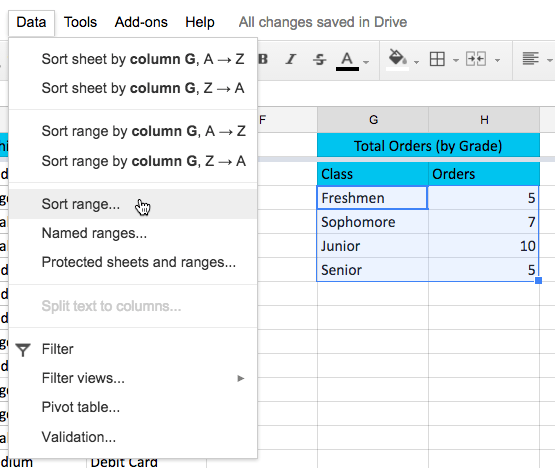
3. Pojawi się okno dialogowe Sortowanie . Wybierz kolumnę, którą chcesz posortować.
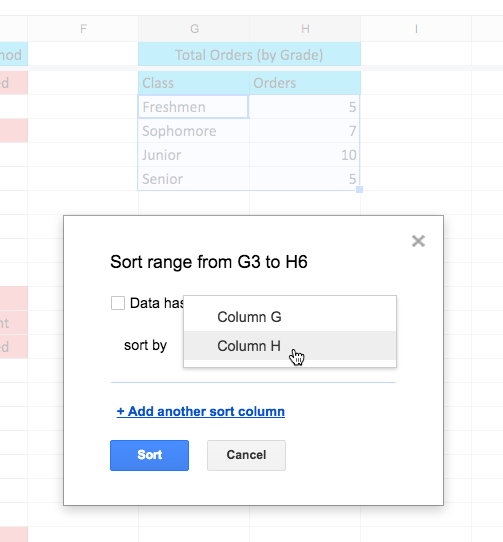
4. Wybierz rosnąco lub malejąco. Na przykład wybierzemy malejąco (ZA). Następnie kliknij Sortuj.
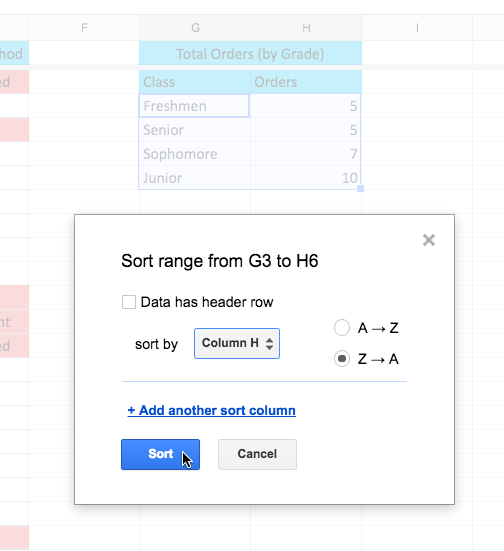
5. Zakres zostanie posortowany zgodnie z Twoim wyborem (w przykładzie dane zostały posortowane malejąco według kolumny Zamówienia ).
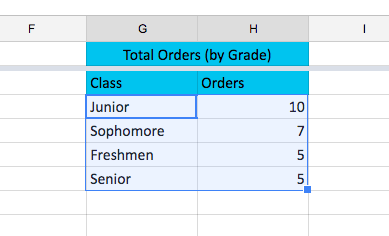
Jak tworzyć filtry
W przykładzie zastosowano filtr do arkusza dziennika urządzenia, aby wyświetlić tylko laptopy i projektory dostępne do kasy. Aby sortowanie działało poprawnie, arkusz musi zawierać wiersz nagłówka, który służy do identyfikacji nazwy każdej kolumny. Wiersz nagłówka zostanie naprawiony, więc etykiety nagłówków nie będą uwzględniane w filtrze.
1. Kliknij Widok i najedź kursorem na Zamroź. Wybierz wiersz z wyświetlonego menu.
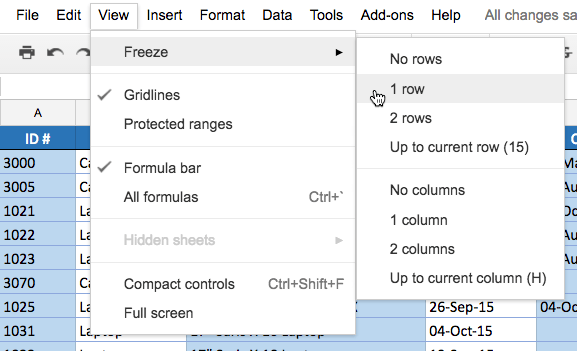
2. Kliknij dowolną komórkę zawierającą dane.
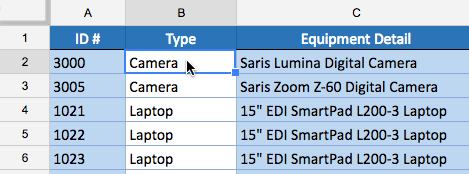
3. Kliknij przycisk Filtruj.
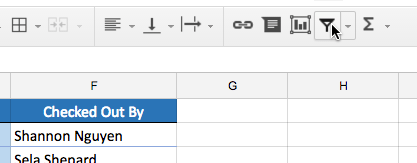
4. W nagłówku każdej kolumny pojawi się strzałka rozwijania.
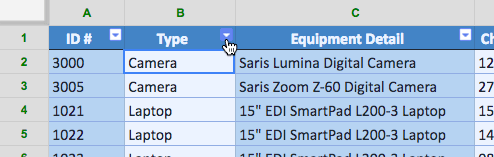
5. Kliknij strzałkę menu rozwijanego obok kolumny, którą chcesz filtrować. W przykładzie można przefiltrować kolumnę B, aby wyświetlić tylko określone typy urządzeń.
6. Kliknij opcję Wyczyść , aby wyczyścić wszystkie kontrole.
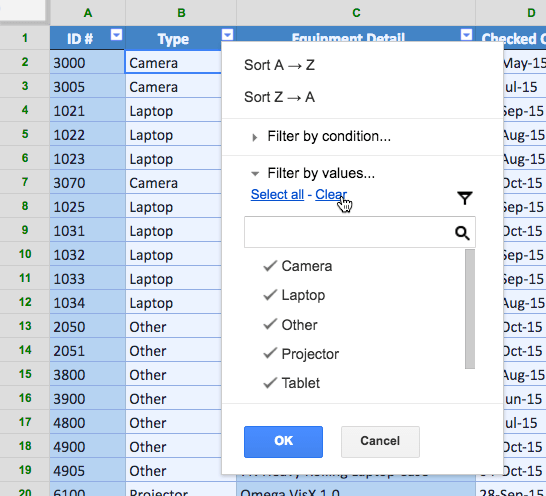
7. Wybierz dane, które chcesz filtrować, a następnie kliknij OK. Na przykład wybierzemy Laptop i projektor, aby wyświetlić tylko tego typu urządzenia.
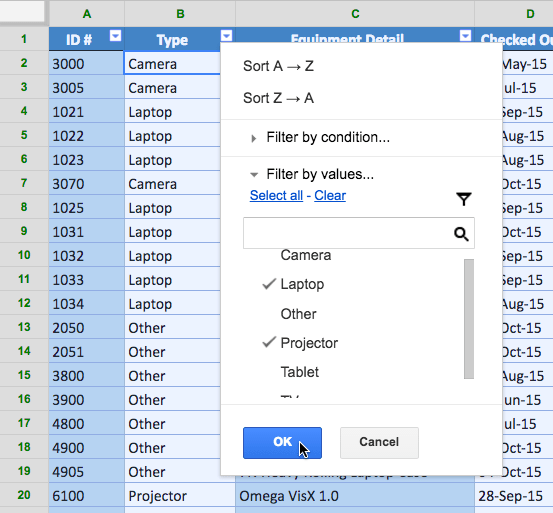
8. Dane zostaną przefiltrowane, tymczasowo ukrywając treści niespełniające kryteriów. W przykładzie pokazano tylko laptop i projektor.
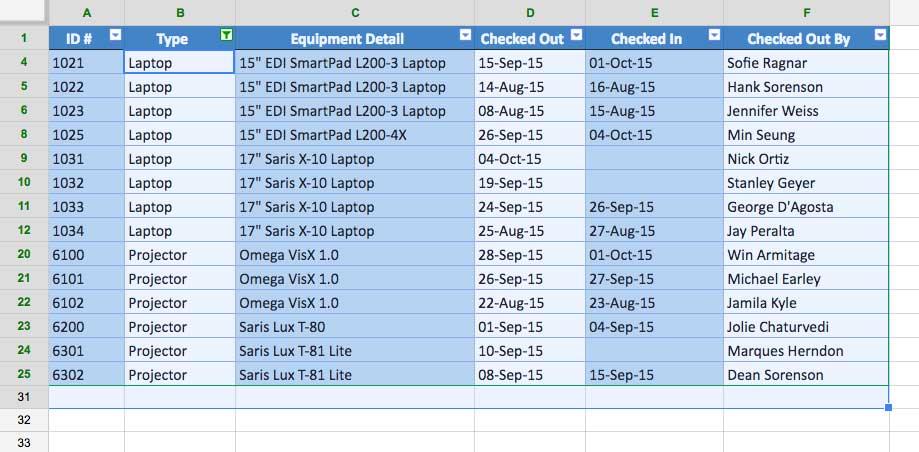
Zastosuj wiele filtrów
Filtry kumulują się, co oznacza, że możesz zastosować wiele filtrów, aby zawęzić wyniki. W przykładzie przefiltrowano arkusz, aby wyświetlić laptopy i projektory, teraz chce go jeszcze bardziej zawęzić, aby wyświetlić tylko laptopy i projektory testowane w sierpniu.
1. Kliknij strzałkę menu rozwijanego obok kolumny, którą chcesz filtrować. W przykładzie zostanie dodany filtr do kolumny D, aby wyświetlić informacje według daty.
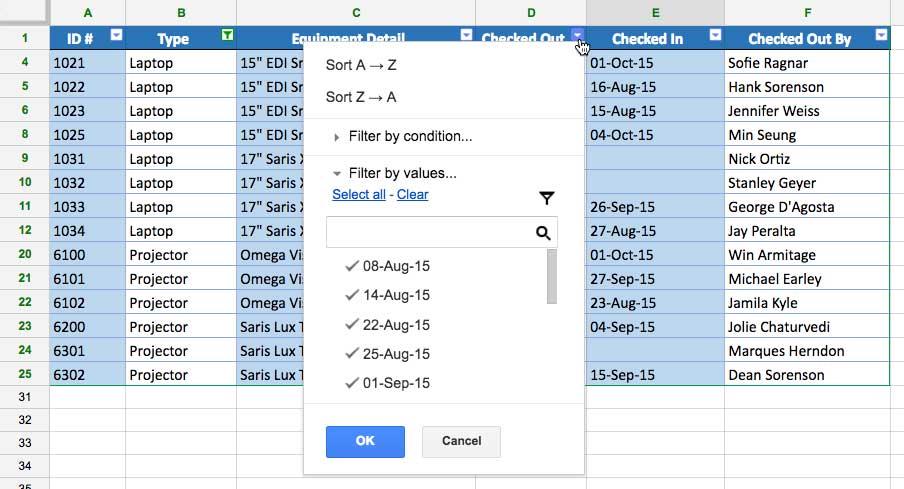
2. Zaznacz lub odznacz pola w zależności od danych, które chcesz filtrować, a następnie kliknij OK. W przykładzie odznaczono by wszystko oprócz sierpnia.
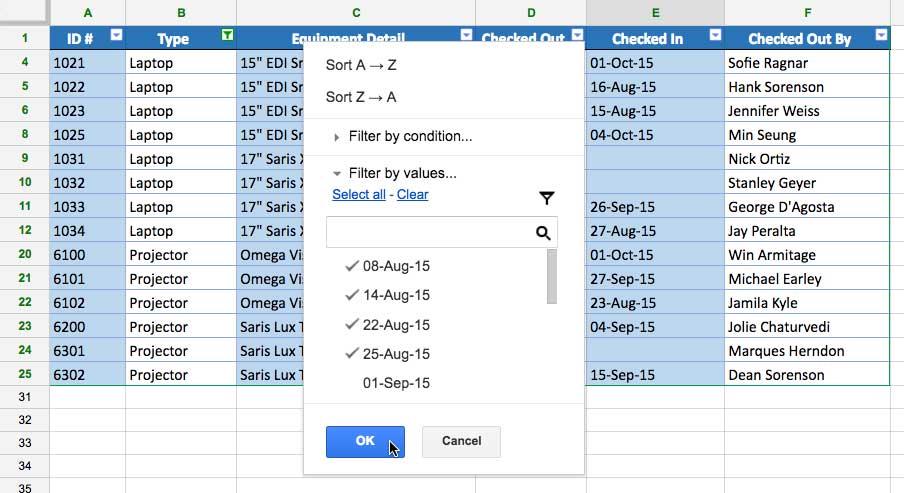
3. Nowy filtr zostanie zastosowany. W przykładzie arkusz jest teraz filtrowany i wyświetla tylko laptopy i projektory testowane w sierpniu.

Jeśli współpracujesz z innymi osobami nad arkuszem, możesz utworzyć widok filtra. Tworzenie filtrów widoku umożliwia filtrowanie danych bez wpływu na widoki danych przez inne osoby; wpływa to tylko na twoją własną perspektywę. Umożliwia także nadawanie nazw widokom i zapisywanie wielu widoków. Możesz utworzyć widok filtra, klikając strzałkę menu rozwijanego obok przycisku Filtruj.
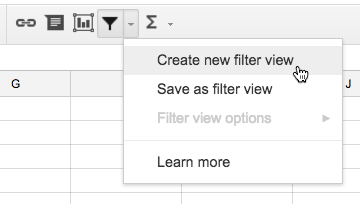
Jak usunąć wszystkie filtry
Kliknij przycisk Filtruj , a arkusz kalkulacyjny powróci do pierwotnego kształtu.